Cerco di essere un’anima pacifica, ma alcune cose lo rendono difficile, come i caratteri della console minuscoli. Ricorda le mie parole, amici, un giorno i tuoi occhi saranno decrepiti e non sarai in grado di leggere quei caratteri minuscoli che hai codificato in tutto, e poi te ne pentirai, e io riderò.
Fortunatamente, i fan di Linux, è possibile modificare i font della console. Come sempre, il panorama Linux in continua evoluzione rende questo meno che semplice, e la gestione dei font su Linux è inesistente, quindi faremo confusione nel miglior modo possibile. In questo articolo, vi mostrerò quello che ho trovato per essere l’approccio più semplice.
Che cos’è la console Linux?
Cerchiamo prima di chiarire di cosa stiamo parlando. Quando dico console Linux, intendo TTY1-6, i terminali virtuali a cui si accede dal desktop grafico con Ctrl+Alt+F1 attraverso F6. Per tornare al tuo ambiente grafico, premi Alt+F7. (Questo non è più universale, tuttavia, e la tua distribuzione Linux potrebbe averlo mappato in modo diverso. Potresti avere più o meno TTYS e la tua sessione grafica potrebbe non essere su F7. Ad esempio, Fedora mette la sessione grafica predefinita su F2 e una extra su F1.) Penso che sia incredibilmente bello che possiamo avere entrambe le sessioni X e console in esecuzione allo stesso tempo.
La console Linux fa parte del kernel e non viene eseguita in una sessione X. Questa è la stessa console utilizzata su server senza testa che non dispongono di ambienti grafici. Chiamo i terminali in una sessione grafica X terminals, e terminal emulators è il mio nome catch-all per entrambi i terminali console e X.
Ma non è tutto. La console Linux ha percorso una lunga strada dai primi giorni ANSI, e grazie al framebuffer Linux, ha Unicode e supporto grafico limitato. Ci sono anche una serie di applicazioni multimediali per console di cui parleremo in un prossimo articolo.
Screenshot della console
Il modo più semplice per ottenere screenshot della console è all’interno di una macchina virtuale. Quindi puoi utilizzare il tuo programma di cattura dello schermo grafico preferito dal sistema host. È inoltre possibile effettuare catture dello schermo dalla console con fbcat o fbgrab. fbcat crea un’immagine portatile in formato pixmap (PPM) ; questo è un formato di immagine non compresso altamente portatile che dovrebbe essere leggibile su qualsiasi sistema operativo e, naturalmente, è possibile convertirlo in qualsiasi formato desiderato. fbgrabè uno script wrapper perfbcat che crea un file PNG. Esistono più versioni difbgrab scritte da persone diverse che fluttuano intorno. Entrambi hanno opzioni limitate e fanno solo una cattura a schermo intero.
fbcat ha bisogno dei permessi di root e deve reindirizzare a un file. Non specificare un’estensione di file, ma solo il nome del file:
$ sudo fbcat > Pictures/myfile
Dopo il ritaglio in GIMP, ottengo Figura 1.
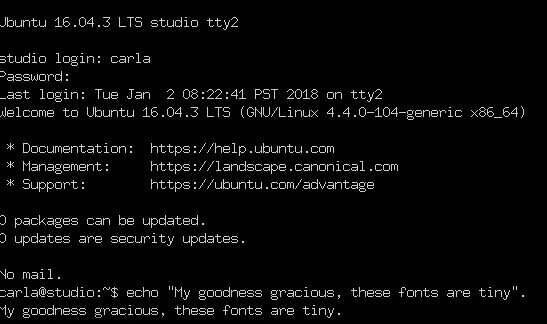
Sarebbe bello avere un po ‘ di padding sul margine sinistro, quindi se qualcuno di voi lettori eccellenti sa come farlo, per favore dicci nei commenti.
fbgrab ha alcune altre opzioni che puoi leggere in man fbgrab, come l’acquisizione di una console diversa e il ritardo temporale. Questo esempio rende un screen grab, proprio come fbcat, tranne che non hanno per reindirizzare in modo esplicito:
$ sudo fbgrab Pictures/myOtherfile
individuare i Font
per Quanto ne so, non c’è modo di elencare il vostro kernel installato i font che guardare nelle cartelle sono memorizzati in: /usr/share/consolefonts/ (Debian/etc.),/lib/kbd/consolefonts/ (Fedora),/usr/share/kbd/consolefonts (openSUSE) get hai l’idea.
Cambiare font
I font leggibili non sono un concetto nuovo. Abbraccia il vecchio! La leggibilità conta. E così fa configurabilità, che a volte si perde nella corsa al nuovo-lucido.
Su Debian / Ubuntu / ecc. sistemi è possibile eseguire sudo dpkg-reconfigure console-setupper impostare il font della console, quindi eseguire il comando setupcon nella console per attivare le modifiche. setupcon fa parte del pacchetto console-setup. Se la tua distribuzione Linux non lo include, potrebbe esserci un pacchetto per te su openSUSE.
Puoi anche modificare direttamente /etc/default/console-setup. Questo esempio imposta il carattere grassetto Terminus a 32 punti, che è il mio preferito, e limita la larghezza a 80 colonne.
ACTIVE_CONSOLES="/dev/tty"CHARMAP="UTF-8"CODESET="guess"FONTFACE="TerminusBold"FONTSIZE="16x32"SCREEN_WIDTH="80"
I valori FONTFACE e FONTSIZE provengono dal nome del file del font,TerminusBold32x16.psf.gz. Sì, devi sapere per invertire l’ordine per FONTSIZE. I computer sono così divertenti. Eseguire setupcon per applicare la nuova configurazione. Puoi vedere l’intero set di caratteri per il tuo font attivo con showconsolefont. Fare riferimento a man console-setup per le opzioni complete.
Systemd
Systemd è diverso daconsole-setup, e non è necessario installare nulla, tranne forse alcuni pacchetti di font aggiuntivi. Tutto quello che fai è modificare /etc/vconsole.conf e quindi riavviare. Sui miei sistemi Fedora e openSUSE ho dovuto installare alcuni pacchetti Terminus aggiuntivi per ottenere le dimensioni più grandi poiché i font installati sono saliti solo a 16 punti e ne volevo 32. Questo è il contenuto di /etc/vconsole.conf su entrambi i sistemi:
KEYMAP="us"FONT="ter-v32b"
Torna la prossima settimana per imparare alcuni hack di console più interessanti e alcune applicazioni di console multimediali.
Scopri di più su Linux attraverso il corso gratuito “Introduzione a Linux” della Linux Foundation e di edX.